グローバルデータ設定
グローバルデータ設定は、名前と文字列を定義します。定義した文字列は、グローバルデータ取得マクロ(GET_GLOBAL_DATA)に名前を指定することで取得することができます。
グローバルデータは、eDocArrangementの処理設定において、全ての設定から参照可能です。
(監視フォルダや、ログファイル名などにも、グローバルデータ取得マクロが使用できます。)
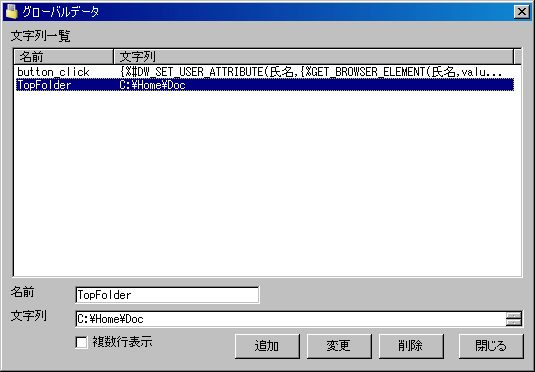
グローバルデータ設定では、下記の項目が設定できます。
文字列を特定する名前です。重複する名前は設定できません。大文字、小文字は別文字として判断します。
文字列を設定します。マクロを記述することも可能です。
文字列に複数行の入力ができるようにします。
名前と文字列を文字列一覧に追加します。
選択された名前と文字列を変更します。
選択された名前と文字列を削除します。削除ボタンを押すと、確認のダイアログが表示されます。
この画面を閉じます。
使用例
eDocArrangementを使用したワークフローで、文書の格納先など、特定のフォルダ配下に種類別のフォルダを作成し、処理を行う場合があります。
以下の様なフォルダ構成で処理を行うとします。
C:\Test\FAX受信
C:\Test\FAX送信
C:\Test\文書保管
この場合、フォルダの監視設定や、ファイルの移動先などに、C:\Testで始まるパスを各処理の設定にフルパスで記述することになります。
しかし、「C:\Test」のフォルダが、「C:\MyJob」に変更になった場合、処理設定に書かれたすべてのパスを変更しなければなりません。
そこで、 グローバルデータに名前「PATH」、文字列「C:\Test\」と設定を行い。
各処理では、それぞれ、
{%GET_GLOBAL_DATA(PATH)}FAX受信
{%GET_GLOBAL_DATA(PATH)}FAX送信
{%GET_GLOBAL_DATA(PATH)}文書保管
と記述します。
実行時にそれぞれの処理で、マクロ展開され、グローバルデータの「PATH」で定義してある文字列で置換されます。
フォルダに変更がある場合でも、グローバルデータの名前「PATH」のデータの文字列を「C:\MyJob\」と変更するだけで、各処理のパスは変更せずにすみます。
